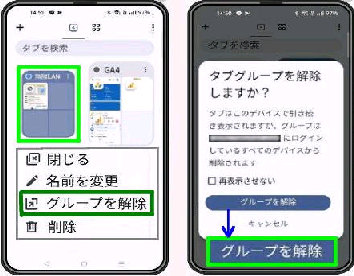(右画面) 「追加先」 画面が表示されます。
ここで、「新しいタブグループ」 または既存
のタブグループを選択します。
(左画面) 開いている Web ページの画面
右上 「縦 3点リーダー (メニューボタン )」
をタップして、「タブをグループに追加」 を
選択します。
● Android版 Chrome 3点メニューからタブをグループに追加
(右画面) タブの選択画面 で確認します。
「無線LAN」 として、新しくタブグループが
追加されています。
《 Android スマホ版 Chrome アプリ画面 》
(左画面) 上図で、「新しいタブグループ」
を選択した例です。
スマホ版 Google Chrome で現在開いて
いるタブを、メニューから タブグループに
追加することが可能になりました。
(左画面) タブグループを解除する場合は
「長押し」 して 表示されるメニュー から
「グループを解除」 を選択します。
(右画面) 「タブグループを解除しますか?」
の確認画面になります。 「グループを解除」
ボタンをタップすると解除が確定します。
(Chrome バージョン 139.0.7258.62 で確認)
「タイトル」 に、タブグループ名を入力して
「完了」 ボタンをタップします。
左例はタイトルを 「無線LAN」 としました。

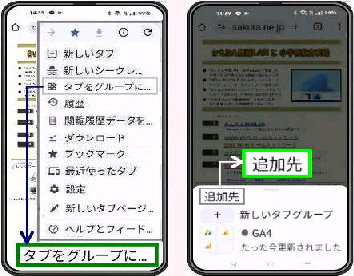
![新しいタブグループの「タイトル]を入力](85004002.jpg)